Software documentation for field service management, scheduling, and optimization
Configure your Cadulis data source
Creation
Go to Settings, then Data Sources and create a data source of type Spreadsheet Data Source.
Configuration
You can restrict the number of exported fields.
Remember that the amount of exported data depends on the number of columns (fields) multiplied by the number of rows (activities).
If you experience long loading times, consider reducing the number of fields, or limiting the number of activities by date ;)
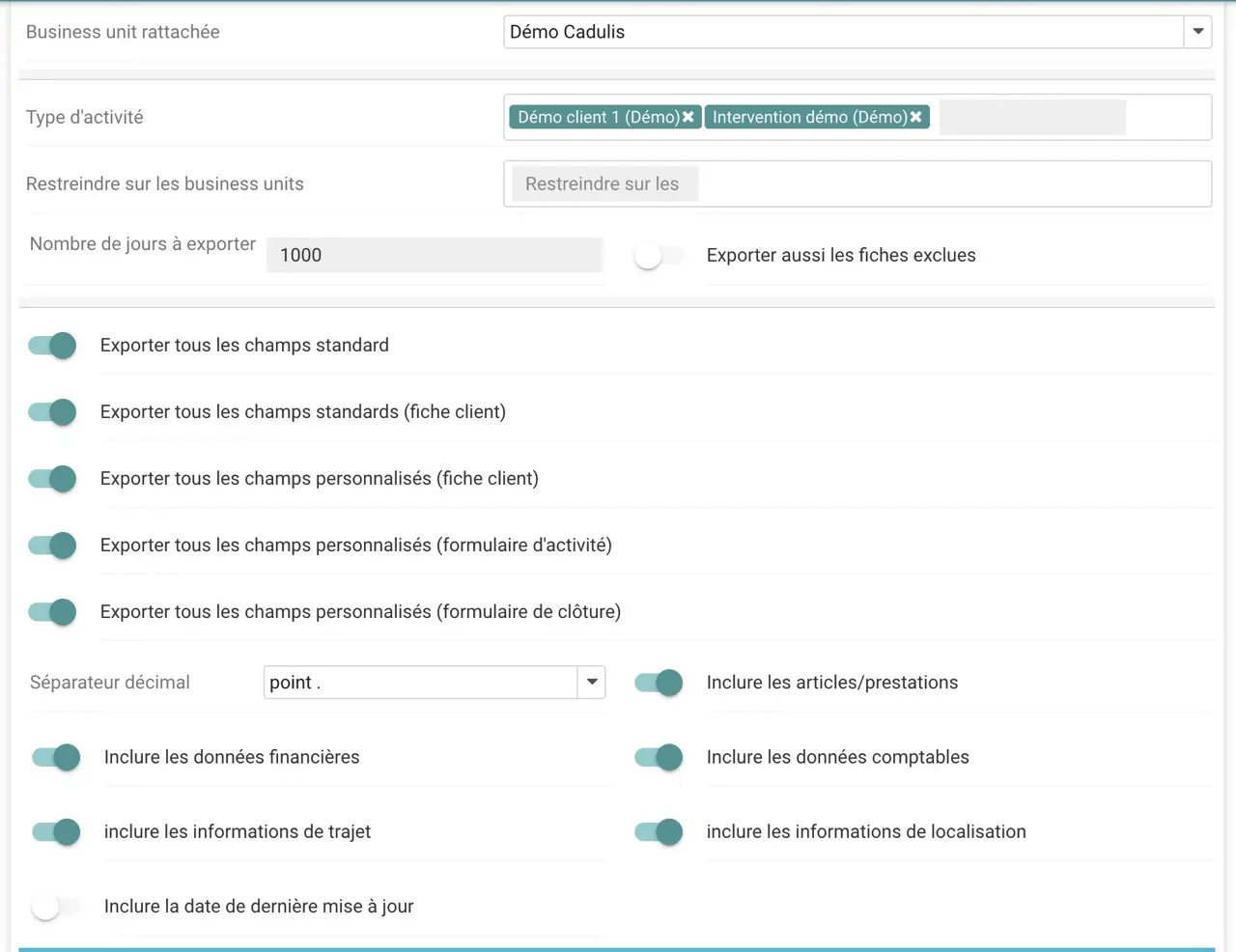
Usage
Once created, configured, and activated, the data source will provide you with an access code. Copy it, as we will need it later ;)
Decimal Separator
Depending on how you use this data source, you may need to use a comma as the decimal separator (for example, PowerBI in French).





